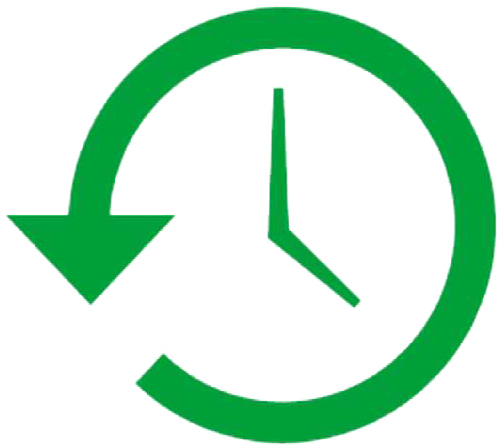ساخت System Restore با یک کلیک
| Quick Restore Maker 4 |
بازگردانی سیستم (System Restore) در ویندوز یکی از ویژگیهایی است که گاهی اوقات بسیار کاربرد دارد. با این قابلیت میتوان ویندوز را به نقطهای بازگرداند که آگاهید در آن زمان سیستم یا لپتاپ شما از هیچ گونه مشکلی رنج نمیبرده است.
با دانلود برنامه زیر به راحتی و تنها با یک کلیک قادر خواهید بود نقطه بازگشت ایجاد کرده تا در زمان مورد نیاز از آن بهره گیرید.
آموزش استفاده در ادامه مطلب
حل مشکلات ویندوز با System Restore
قبل از اینکه شروع کنید به انجام دادن کاری کنید، باید از این موضوع اطلاع داشته باشید که در حین انجام این فرایند (بیشتر از چند دقیقه طول نمیکشد) نخواهید توانست از پیسی یا لپتاپ خود استفاده کنید.
به منوی سمت راست ویندوز 8 بروید (با بردن موس به سمت راست و بالای صفحه) سپس بر روی Search کلیک کنید، یا اینکه خیلی راحت کلیدهای " ویندوز+Q " را با یکدیگر فشار دهید تا بخش جستجوی ویندوز برای شما باز شود. در مستطیل سرچ ویندوز کلمه 'Recovery' را تایپ کنید. سپس با کلیک بر روی 'Settings' در بخش راست صفحه و انتخاب آیکون 'Recovery' به بخش بازیابی ویندوز هدایت خواهید شد.
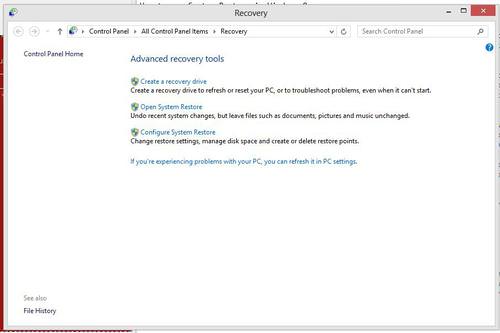
در صفحهای که باز خواهد شد و شبیه به تصویر بالا است گزینه Open System Restore را انتخاب کنید.
به صورت پیشفرض آخرین Restore Point به شما نشان داده خواهد شد. در موردی که ما داشتیم همانطور که در تصویر زیر نیز مشاهده میکنید آخرین نقطه بازگشت زمانی ساخته شده است که نرمافزار BlackBerry's Link بر روی سیستم نصب شده است. حال برای اینکه شما سیستم خود را به آخرین نقطه بازگشت بازگردانید، بر روی گزینه Next کلیک کنید و بعد از آن نیز Finish را انتخاب کنید. در این زمان سیستم شما در زمان به عقب بازخواهد گشت و با صرف چند دقیقه زمان و ریاستارت شدن آن، سیستمی سر حال را تحویل خواهید گرفت.
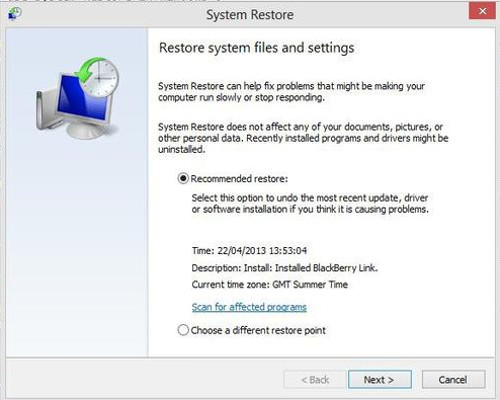
به عنوان روش جایگزین شما میتوانید گزینه 'Choose a different restore point' را انتخاب کنید و Next را بزنید. در صورت انتخاب این گزینه شما با آخرین ریستور پوینتها یا نقاط بازگشت که توسط ویندوز به ثبت رسیده مواجه خواهید شد. همانطور که پیش از این نیز اشاره کردیم نقاط بازگشت در زمانهای حیاتی سیستم به ثبت میرسند. یکی از آنها را انتخاب کنید، بر روی Next کلیک کنید و Finish را بزنید. اکنون پیسی جدید خود را تحویل بگیرید.
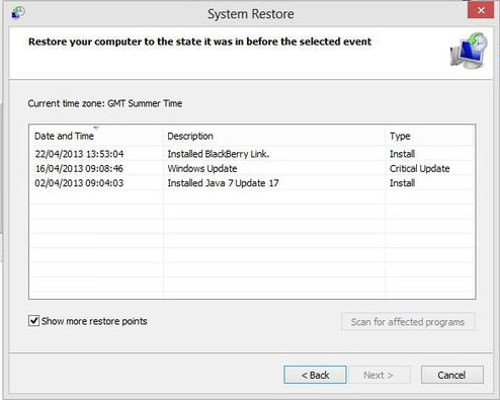
ساخت نقاط بازگشت با کمک ویژگی System Restore
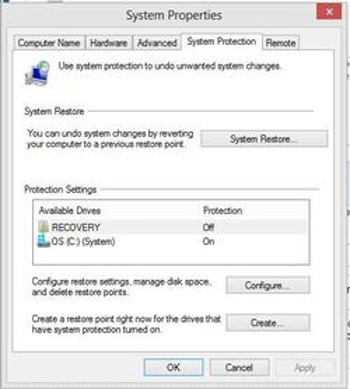
اکنون اگر بخواهیم همین الان یا در هر زمان دلخواه به صورت دستی یک نقطه بازگشت بسازیم از این روش استفاده میکنیم: در بخش جستجوی ویندوز 'Restore' را تایپ کنید و 'Settings' را انتخاب کنید. سپس 'Create a restore point' را برگزینید.
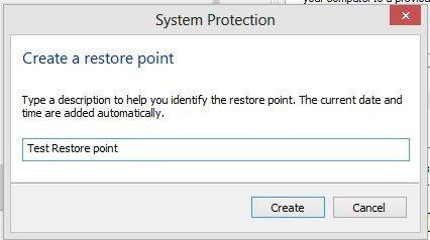
با انتخاب گزینه 'Create' به صورت دستی میتوانید نقطه بازگشتی دلخواه را برای سیستم خود بسازید. از شما درخواست خواهد شد تا نقطه بازگشت را نامگذاری کنید تا در آینده به راحتی مورد شناسایی قرار گیرد. نام دلخواه و مناسبی را بنویسد و 'Create' را کلیک کنید.